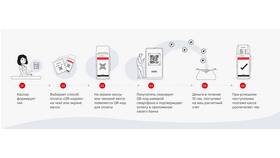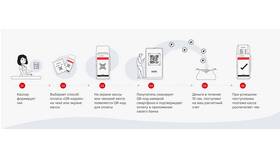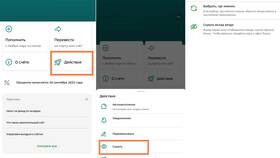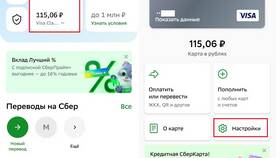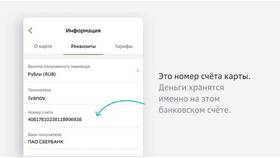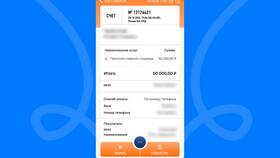Получение банковских реквизитов может потребоваться для различных финансовых операций. Рассмотрим способы скачивания реквизитов счетов Сбербанка через разные каналы.
Содержание
Получение реквизитов через Сбербанк Онлайн
- Авторизуйтесь в мобильном приложении или веб-версии Сбербанк Онлайн
- Выберите нужный счет или карту в разделе "Карты" или "Счета"
- Нажмите "Информация о карте/счете"
- Выберите "Реквизиты перевода"
- Нажмите кнопку "Сохранить" или "Отправить на email"
Скачивание реквизитов через банкомат
| Шаг | Действие |
| 1 | Вставьте карту в банкомат и введите PIN |
| 2 | Выберите "Мои платежи" → "Реквизиты счета" |
| 3 | Нажмите "Распечатать реквизиты" |
| 4 | Получите чек с реквизитами |
Получение реквизитов в отделении
- Посетите любое отделение Сбербанка с паспортом
- Обратитесь к сотруднику банка
- Назовите номер карты или счета
- Получите распечатанные реквизиты на бланке банка
Какие данные содержатся в реквизитах
| Реквизит | Пример |
| ФИО владельца | Иванов Иван Иванович |
| Номер счета | 40817810500001234567 |
| БИК | 044525225 |
| Корр. счет | 30101810400000000225 |
| Наименование банка | ПАО Сбербанк |
Отправка реквизитов на email
- В Сбербанк Онлайн откройте реквизиты нужного счета
- Нажмите "Отправить на email"
- Укажите адрес электронной почты
- Подтвердите отправку SMS-кодом
- Проверьте входящие письма (возможно в папке "Спам")
Сохранение реквизитов в PDF
- В веб-версии Сбербанк Онлайн откройте реквизиты
- Нажмите комбинацию Ctrl+P (Windows) или Cmd+P (Mac)
- В параметрах печати выберите "Сохранить как PDF"
- Укажите место сохранения файла
- Проверьте сохраненный документ
Важные нюансы
- Реквизиты карты и счета отличаются - используйте правильные
- Для юридических лиц процедура получения реквизитов сложнее
- Храните реквизиты в защищенном месте
- Проверяйте актуальность реквизитов при длительном неиспользовании